Opravte nefunkčnost iMessage na Macu a iPhonu pomocí jednoduchých metod
 Přidal Lisa Ou / 03. března 2023 09:00
Přidal Lisa Ou / 03. března 2023 09:00Proč moje iMessage nefunguje na Macu? Nenakupuji často zátěže pro odesílání SMS, takže při odesílání zpráv přes internet spoléhám pouze na naši síť Wi-Fi. Nemohu však správně používat svou iMessage kvůli neznámému problému. Je tu někdo, kdo mi může pomoci?
iMessage je funkce iOS vyvinutá společností Apple Inc. Umožňuje uživatelům posílat zprávy, obrázky, obrázky a další zařízení do jiných zařízení Apple, jako jsou iPhone, Mac a iPad, přes mobilní data nebo Wi-Fi. Kromě své schopnosti odesílat texty, obrázky, videa, audio, emotikony a další soubory je iMessage známá svým šifrováním. To znamená, že je bezpečnější než běžná aplikace pro zasílání zpráv, protože Apple nemůže číst vaše zprávy ani k nim nemá přístup. Na rozdíl od SMS, kde k nim má přístup váš mobilní operátor. Ale i přes její výhody jsou problémy s touto aplikací stále nevyhnutelné. Buď nefunguje správně nebo vůbec, což uživatelům způsobuje potíže.
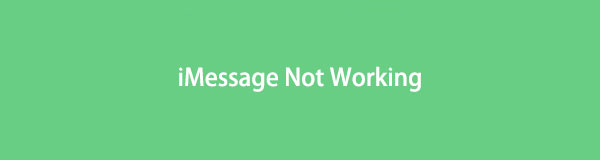
Naštěstí jsou k dispozici různé opravy, které vám s problémem pomohou. A právě ty nejlepší jsme shromáždili v tomto článku. Než však přistoupíte k řešením, uvedli jsme některé pravděpodobné důvody, proč vaše iMessage nefunguje. Tímto způsobem můžete mít představu o kořenu problému, což usnadňuje jeho řešení. Pak jsou zde nástroje a metody, které můžete provést pomocí podrobných průvodců, které vám pomohou s procesem opravy. Chcete-li opravit svou iMessage, získejte prosím níže uvedené informace.

Seznam příruček
FoneLab umožňuje opravit iPhone / iPad / iPod z režimu DFU, režimu obnovy, loga Apple, režimu sluchátek atd. Do normálního stavu bez ztráty dat.
- Opravte problémy se systémem iOS.
- Extrahujte data z deaktivovaných zařízení iOS bez ztráty dat.
- Je bezpečný a snadno použitelný.
Část 1. Proč iMessage nefunguje
Ať už používáte iPhone nebo Mac, možnosti jsou nekonečné; proč iMessage nefunguje pro jeden kontakt nebo vůbec? Může to být způsobeno problémem se serverem iMessage společnosti Apple, aplikací Zprávy, nastavením vašeho zařízení atd. Ale pokud začneme od nejzákladnějšího nebo běžného problému, může to mít něco společného s připojením k internetu. Než přejdete k pokročilejším možným problémům, zkontrolujte, zda je vaše připojení stabilní.
Dále zkontrolujte, zda jste správně nastavili iMessage. Možná jste aplikaci aktivovali v Nastavení, ale vaše akce nebyly dostatečné nebo správné, abyste ji úspěšně aktivovali. Pokud na svém zařízení otevřete iMessage a na obrazovce se zobrazí „Aktivace neúspěšná“ nebo „Čekání na aktivaci“, znamená to, že se vám nepodařilo aktivovat funkci iMessage. Proto se musíte vrátit do nastavení zpráv, abyste viděli, co se pokazilo.
Mezitím to může být také proto, že služba iMessage nefunguje. To se stává zřídka, ale stále existuje možnost, že se to nestane pouze vám, ale také všem. Když je server iMessage mimo provoz, aplikace nebude fungovat nikomu, včetně vás. Můžete tedy jen čekat, až Apple problém vyřeší pro všechny.
Část 2. Jak opravit nefunkčnost iMessage na iPhone pomocí FoneLab iOS System Recovery
Obnovení systému FoneLab iOS je spolehlivý počítačový program pro opravu zařízení Apple, včetně iPhonů, iPadů a iPodů. Tento nástroj má schopnost profesionálně opravit poškozené systémy iOS. Ale nebojte se, slovo profesionál může být zastrašující, ale postup trvá jen několik jednoduchých kroků. To je způsobeno přímočarým rozhraním programu, díky kterému je proces opravy snadno pochopitelný. Kromě toho je FoneLab pro obnovu systému iOS přístupný na počítačích Mac a Windows.
Nechte se vést jednoduchými kroky níže, abyste opravili nefungující oznámení iMessage nebo nefungující iMessage vůbec Obnovení systému FoneLab iOS:
FoneLab umožňuje opravit iPhone / iPad / iPod z režimu DFU, režimu obnovy, loga Apple, režimu sluchátek atd. Do normálního stavu bez ztráty dat.
- Opravte problémy se systémem iOS.
- Extrahujte data z deaktivovaných zařízení iOS bez ztráty dat.
- Je bezpečný a snadno použitelný.
Krok 1Prozkoumejte webovou stránku FoneLab iOS System Recovery a vyhledejte Stažení zdarma knoflík. Pokud používáte Windows, klikněte na něj pro bezplatnou instalaci programu. Na druhou stranu klikněte Přejděte do verze Macintosh pokud používáte Mac. Ujistěte se, že jste mu povolili provádět změny na vašem zařízení, abyste mohli začít instalovat a spouštět nástroj pro obnovu systému na vašem počítači.
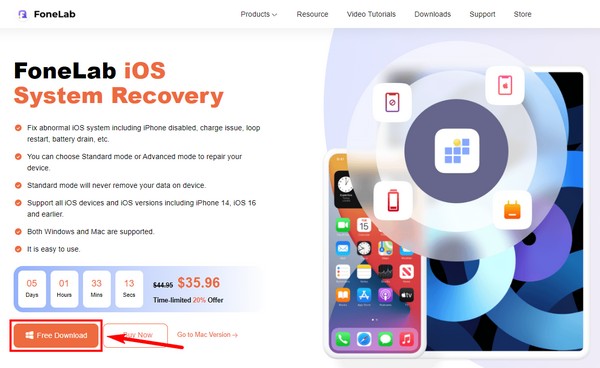
Krok 2Podívejte se na dostupné funkce v primárním rozhraní programu. Nabízí iPhone Data Recovery, iOS System Recovery, iOS Backup & Restore a WhatsApp Transfer pro iOS. Klikněte na Nástroj pro obnovu systému iOS funkce pro opravu iMessage vašeho iPhone.
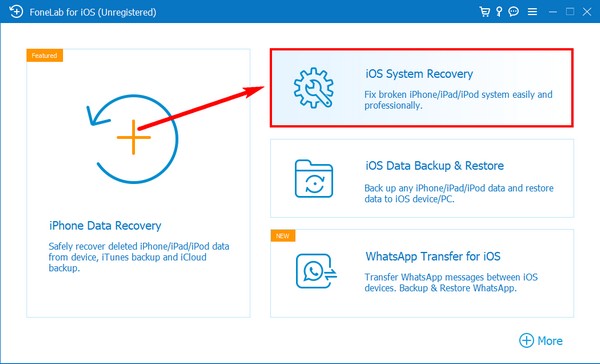
Krok 3V následujícím rozhraní se zobrazí několik problémů, které může program opravit. To zahrnuje problémy s iPhone, jako je porucha iMessage. Pro zpracování stiskněte Home .
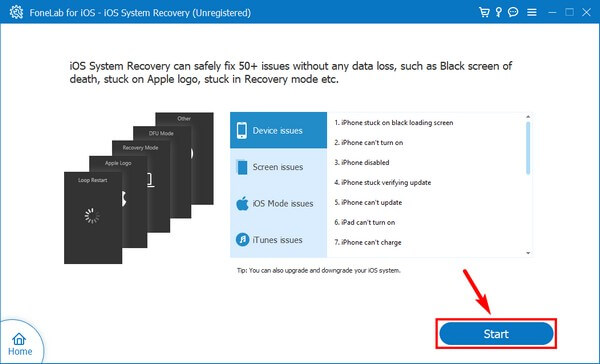
Krok 4Dále vyberte režim opravy, který preferujete. Můžete si vybrat Standardní režim abyste neztratili všechna svá data nebo Pokročilý mód vše vymazat. Poté klikněte Potvrdit.
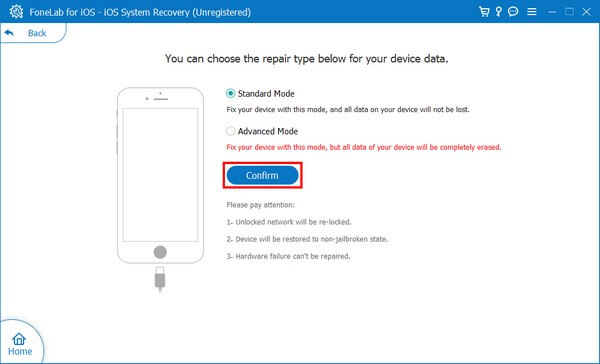
Krok 5Když se objeví další rozhraní, postupujte podle pokynů na obrazovce podle vašeho zařízení. Pro každý model iPhone nebo zařízení iOS existují různé pokyny. Postupujte podle nich správně a přejděte do režimu obnovení a opravte iMessage.
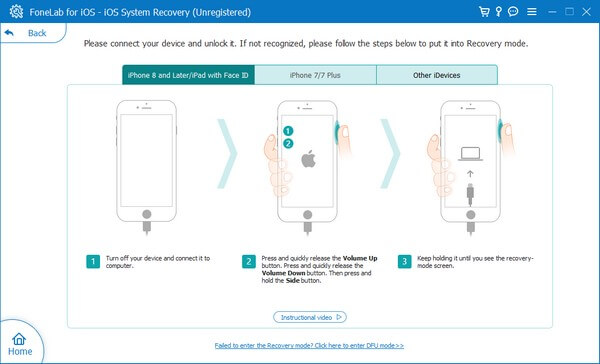
FoneLab umožňuje opravit iPhone / iPad / iPod z režimu DFU, režimu obnovy, loga Apple, režimu sluchátek atd. Do normálního stavu bez ztráty dat.
- Opravte problémy se systémem iOS.
- Extrahujte data z deaktivovaných zařízení iOS bez ztráty dat.
- Je bezpečný a snadno použitelný.
Část 3. Jak opravit nefunkčnost iMessage na Macu
Jedním z běžných způsobů, jak opravit iMessage nebo jakýkoli problém na Macu, je restartování zařízení. Obnovte svůj počítač kliknutím na logo Apple na panelu nabídek na obrazovce. Poté kliknutím na tlačítko Restartovat, když se zobrazí, restartujte Mac.
Pokud to nefunguje, můžete zkusit vymazat mezipaměť iMessages a vyčistit data programu. Můžete to udělat ručně kliknutím na "X" vedle ikony profilu chatu ve vaší iMessage. Pokud ale chcete důkladnější metodu, můžete vymazat mezipaměť ve Finderu vašeho Macu.
Nechte se vést nenáročnými kroky níže, abyste opravili, že iMessage na Macu nefunguje pomocí Finderu:
Krok 1Spusťte Finder na vašem Macu a poté stiskněte Command + Shift + WOOD na klávesnici, aby se zobrazilo pole pro zadávání textu.
Krok 2Styl ~ / Knihovna / Zprávy / a klikněte na Go. Poté vymažte složky s názvem chat. db-shm, chat.db nebo chat.db-wal.
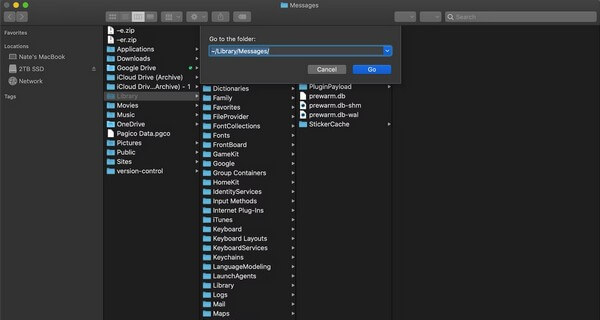
Krok 3Chcete-li trvale vymazat mezipaměti iMessage, vymažte složku koše na Macu.
Můžete použít jiný nástroj tzv FoneLab Mac Sweep aby to bylo snazší. Tato metoda vám umožní vyprázdnit odpadkový koš vašeho Macu a vyčistit systém, fotografie, e-maily a nevyžádané soubory, abyste ušetřili více místa.
Část 4. Časté dotazy o opravě nefunkčnosti iMessage
Jak dlouho zůstávají zprávy v iMessage?
Záleží na tom, jak dlouho chcete, aby zůstaly. Pokud půjdete do svého iPhone Nastavení a najděte Mějte zprávy možnosti, budete si moci vybrat, zda chcete zprávy uchovávat 30 dní, 1 rok nebo navždy. Můžeš si vybrat 30 dní pokud chcete ušetřit úložiště, kdykoli se zprávy automaticky smažou. Nebo navždy, pokud si je chcete uchovat po dlouhou dobu.
Proč moje číslo nefunguje pro iMessage?
Může to být proto, že jste své číslo na iMessage nenastavili správně. Ujistěte se, že pečlivě dodržujete správný postup, aby telefonní číslo fungovalo. Nebo použijte Obnovení systému FoneLab iOS a nechat program rychle vyřešit problém.
Je standardní režim ve FoneLab iOS System Recovery bezpečný?
Ano to je. Obnovení systému FoneLab iOS nesmaže data na vašem iPhone, pokud zvolíte standardní režim. Opraví pouze problémy s vaší iMessage a zároveň uchová vaše data v bezpečí.
FoneLab umožňuje opravit iPhone / iPad / iPod z režimu DFU, režimu obnovy, loga Apple, režimu sluchátek atd. Do normálního stavu bez ztráty dat.
- Opravte problémy se systémem iOS.
- Extrahujte data z deaktivovaných zařízení iOS bez ztráty dat.
- Je bezpečný a snadno použitelný.
Máte-li další problémy se svými zařízeními, neváhejte a uveďte své potíže do pole níže. Nebo prozkoumat Obnovení systému FoneLab iOS na webu a uvidíte efektivnější řešení.
